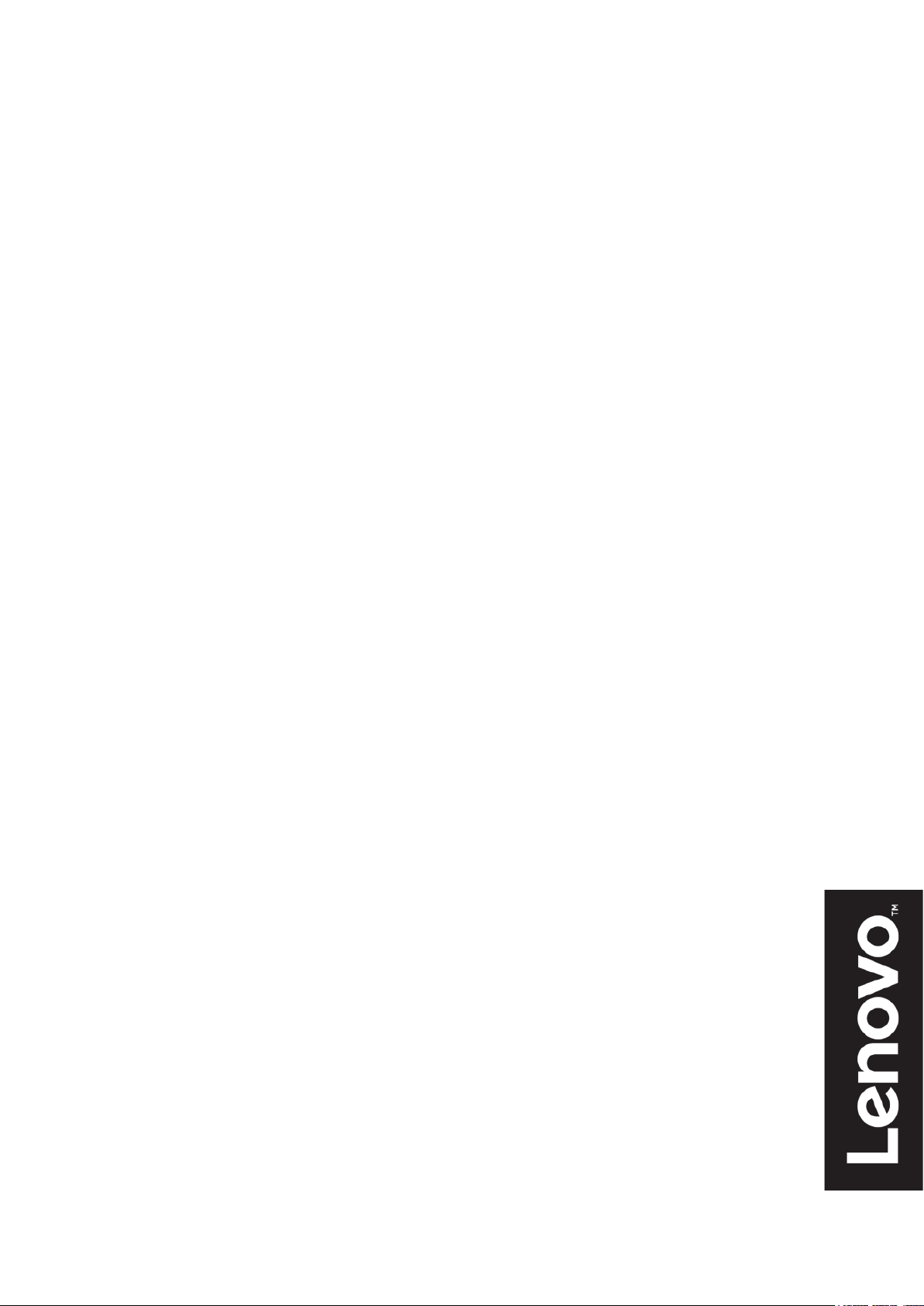
Lenovo
Y25-25
D19245FY0
Руководство
пользователя
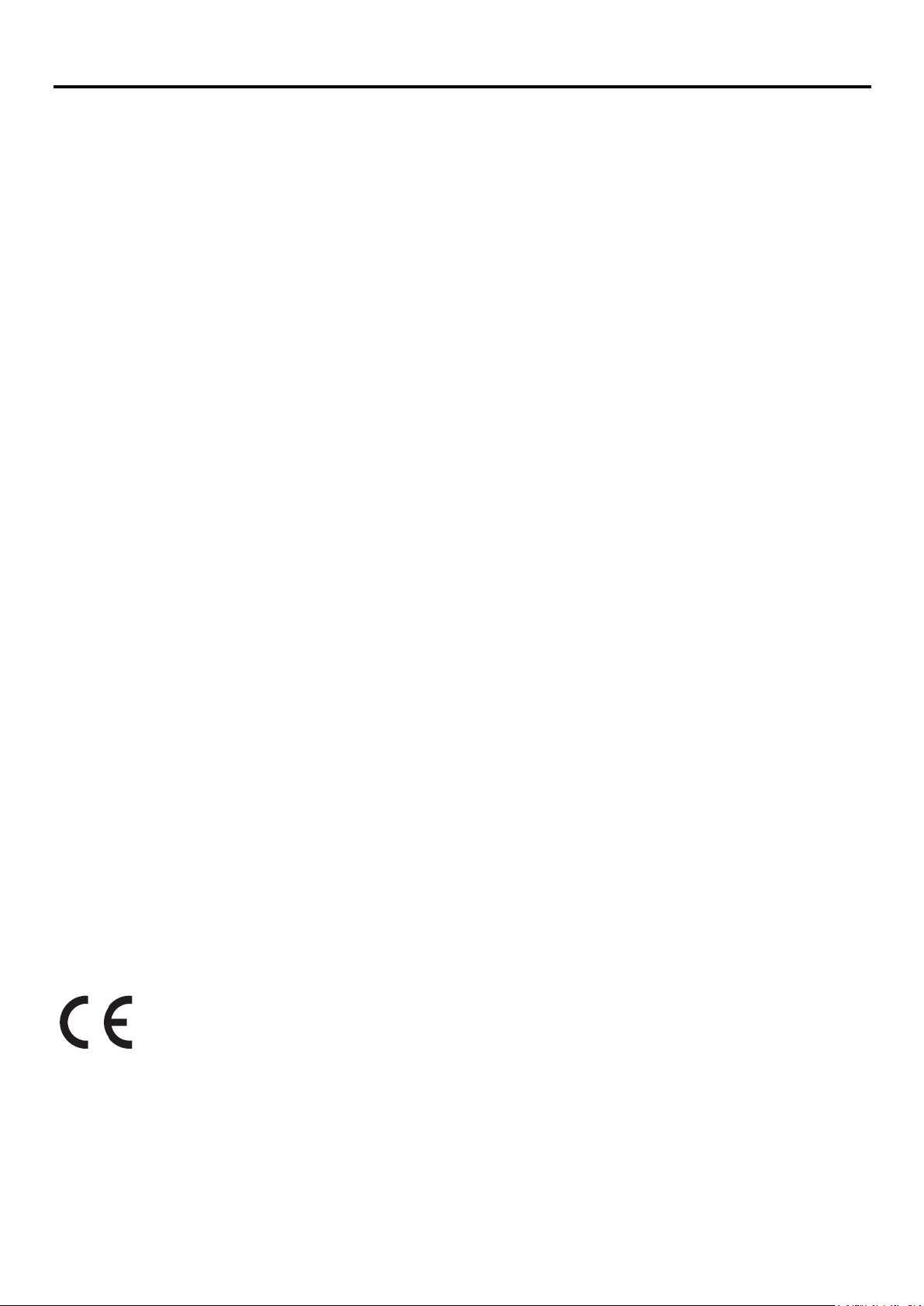
Номер продукта
D19245FY0
66AA-GAC6-WW
66AA-GBC6-WW
66AA-GCC6-WW
Первый выпуск (02.2020)
© Copyright Lenovo 2020
Все права защищены.
Изделия, данные, компьютерное программное обеспечение и обслуживание фирмы LENOVO являются эксклюзивными
частными разработками и продаются правительственным организациям в качестве коммерческих продуктов, как
определено в пункте 2.101 части 48 C. F. R. (Свода федеральных нормативных актов США), с ограниченными правами на
использование, воспроизведение и разглашение.
УВЕДОМЛЕНИЕ ОБ ОГРАНИЧЕННЫХ ПРАВАХ: ЕСЛИ продукты, данные, компьютерное программное обеспечение или
обслуживание предоставляются согласно контракту Администрации общих служб GSA, использование, воспроизведение и
разглашение подлежат ограничениям, установленным согласно контракту № GS-35F-05925.
i
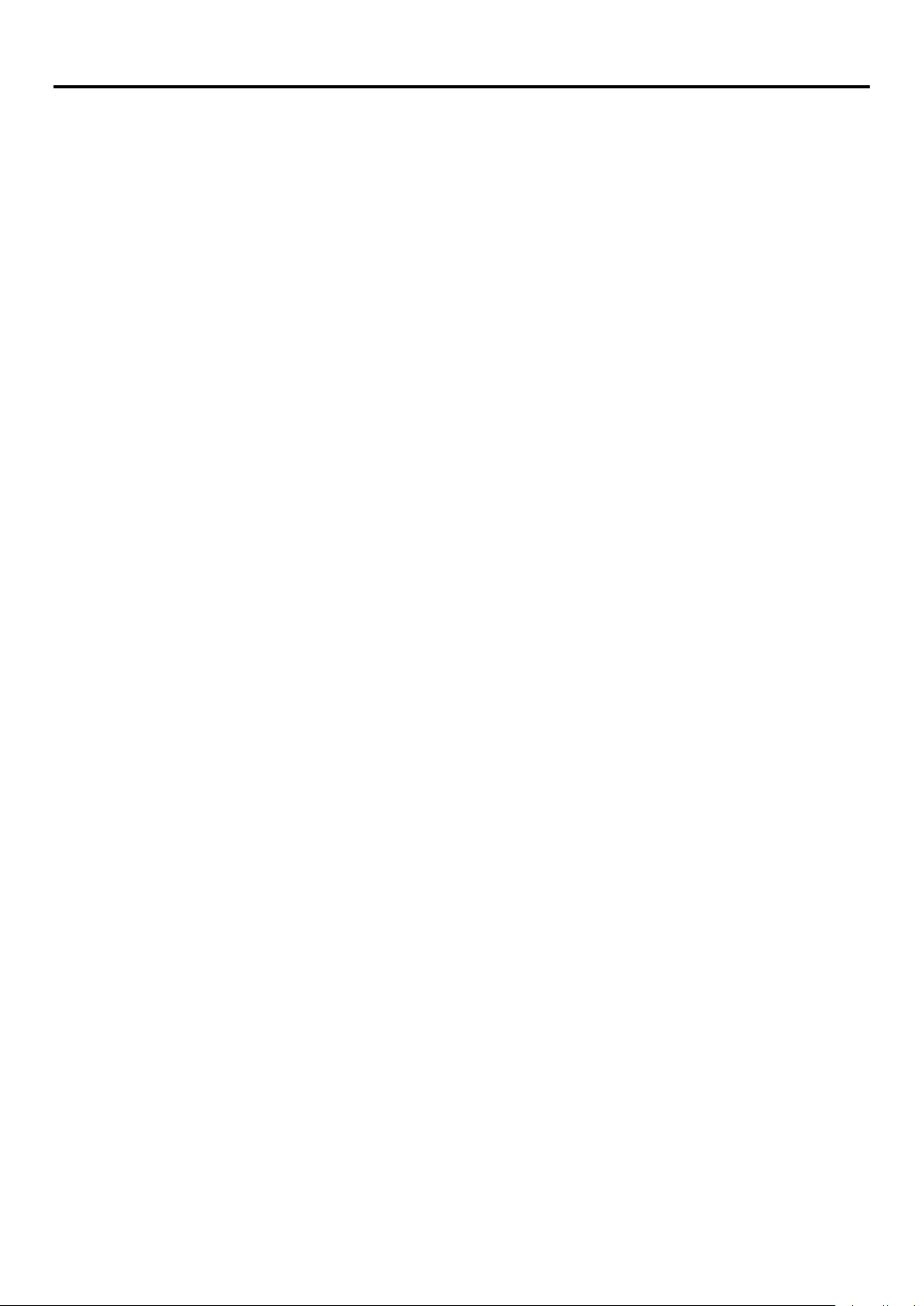
Содержание
Номер продукта .............................................................................................................................................................. i
Содержание .................................................................................................................................................................... ii
Информация по технике безопасности .................................................................................................................... iii
Глава 1 Начало работы ........................................................................................................................................ 1-1
Комплект поставки .................................................................................................................................................. 1-1
Уведомление по использованию ............................................................................................................................ 1-1
Общие сведения по изделию ................................................................................................................................. 1-2
Виды регулировки ................................................................................................................................................... 1-2
Пользовательские элементы управления ............................................................................................................. 1-3
Паз для троса с замком .......................................................................................................................................... 1-3
Установка монитора ................................................................................................................................................ 1-4
Подключение и настройка монитора ..................................................................................................................... 1-4
Регистрация изделия .............................................................................................................................................. 1-8
Глава 2 Настройка и эксплуатация монитора .................................................................................................. 2-1
Комфорт и специальные возможности .................................................................................................................. 2-1
Организация рабочего пространства .................................................................................................................... 2-1
Расположение и обзор монитора ........................................................................................................................... 2-1
Основные советы по обеспечению здоровой рабочей среды ............................................................................. 2-2
Охрана здоровья ..................................................................................................................................................... 2-2
Сведения о специальных возможностях ............................................................................................................... 2-6
Настройка изображения монитора ........................................................................................................................ 2-7
Использование элементов управления прямого доступа. ................................................................................... 2-7
Использование элементов управления экранного меню ..................................................................................... 2-8
Выбор поддерживаемого режима отображения ................................................................................................. 2-11
Назначение функции управления питанием ....................................................................................................... 2-12
Уход за монитором ................................................................................................................................................ 2-13
Демонтаж подставки монитора ............................................................................................................................ 2-13
Комплект для настенного монтажа (поставляется отдельно) ........................................................................... 2-13
Глава 3 Справочная информация ...................................................................................................................... 3-1
Технические характеристики монитора ................................................................................................................. 3-1
Устранение неполадок ............................................................................................................................................ 3-2
Установка драйвера монитора вручную ................................................................................................................ 3-4
Информация о сервисном обслуживании ............................................................................................................. 3-6
Приложение A Обслуживание и поддержка ...................................................................................................... A-1
Регистрация изделия ............................................................................................................................................. A-1
Техническая поддержка через Интернет .............................................................................................................. A-1
Техническая поддержка по телефону .................................................................................................................. A-1
Приложение B Примечания ................................................................................................................................... B-1
Информация о переработке .................................................................................................................................. B-1
Сбор и переработка неиспользуемых компьютеров и мониторов Lenovo ........................................................ B-2
Утилизация компонентов компьютеров Lenovo ................................................................................................... B-2
Товарные знаки ....................................................................................................................................................... B-2
Шнуры питания и адаптеры питания .................................................................................................................... B-2
ii
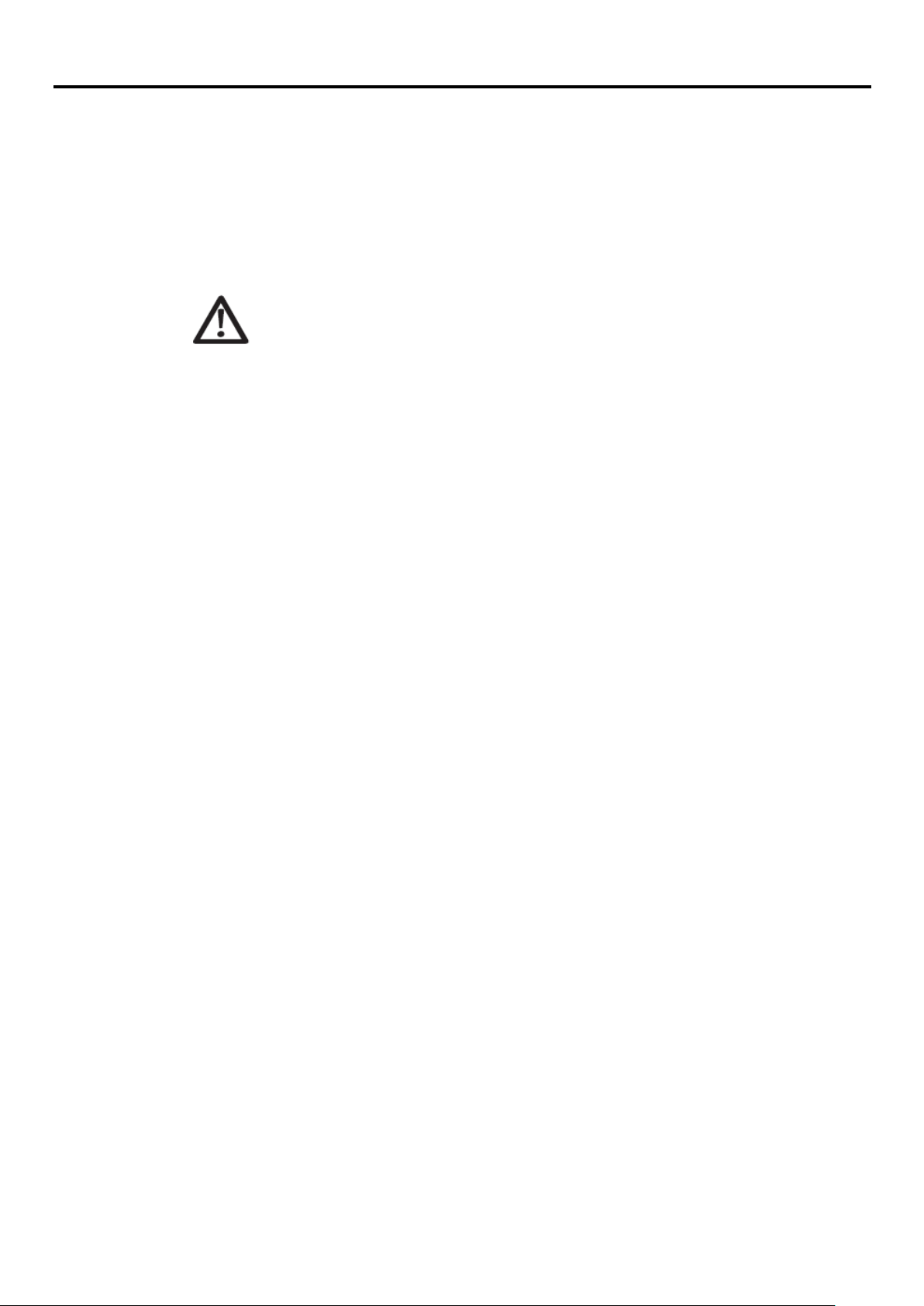
Информация по технике безопасности
Общие указания по технике безопасности
С рекомендациями по безопасной эксплуатации монитора можно
ознакомиться на сайте:
http://www.lenovo.com/safety
Перед выполнением работ по установке данного изделия ознакомьтесь с
приведенной информацией по технике безопасности.
ОПАСНО
Для предотвращения опасности поражения электрическим током:
Не снимайте крышки.
Не эксплуатируйте данное изделие, если подставка не установлена.
Не подключайте или не отключайте изделие во время грозы.
Вилка шнура питания должна быть подключена к правильно подключенной и заземленной
розетке.
Всякое оборудование, к которому подключается данное устройство, также должно быть
подключено к правильно подключенным и заземленным электрическим розеткам.
Для прекращения подачи питания на монитор необходимо вытащить штепсельную вилку из
электрической розетки. Необходимо обеспечивать быстрый доступ к электрическим розеткам.
Для принятия специальных мер предосторожности во избежание возникновения опасностей
во время эксплуатации, установки, обслуживания, транспортировки или хранения
оборудования должны быть предоставлены необходимые инструкции.
Для снижения риска поражения электрическим током не выполняйте никаких работ по
обслуживанию, кроме тех, которые содержатся в инструкциях по эксплуатации, за исключением
случаев, когда вы обладаете соответствующей квалификацией.
Транспортировка:
Если монитор весит более 18 кг (39,68 фунта), рекомендуется два человека для
осуществления переноски или подъема.
iii
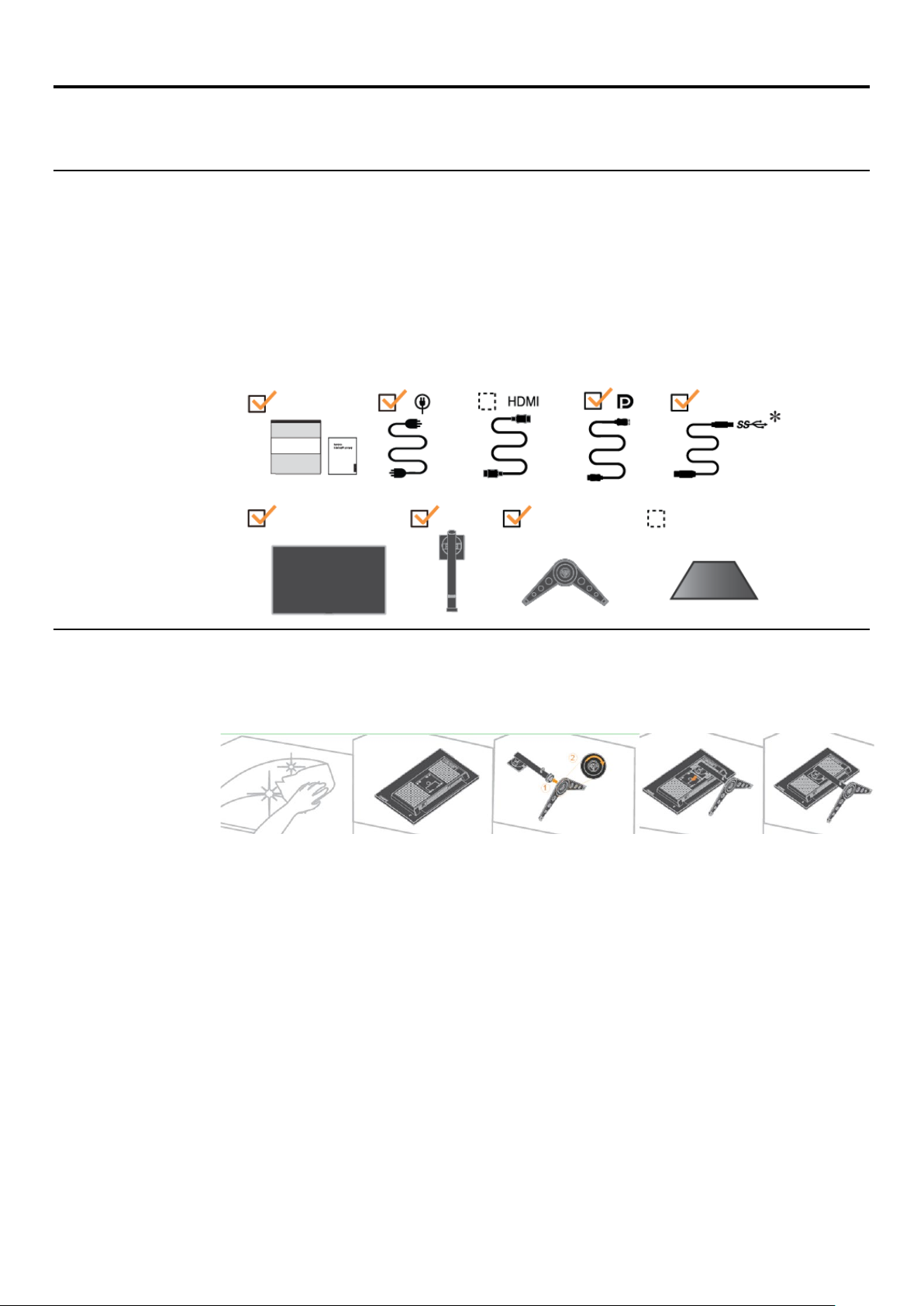
Глава 1 Начало работы
Настоящее руководство пользователя содержит подробные инструкции по эксплуатации. Краткий
обзор см. на плакате по установке.
Комплект поставки
В комплект поставки изделия должны входить перечисленные ниже предметы:
Информационный листок и гарантийный буклет
Монитор с плоским экраном
Шнур питания
Внешние USB динамики (дополнительно)
Кабель DP
Кабель HDMI (дополнительно)
Кабель USB A-B
Подставка монитора
Основание монитора
Уведомление по использованию
Информация по настройке монитора приведена на рисунках ниже.
Примечание: Не прикасайтесь к экрану монитора. Экран представляет собой стекло, которое
может быть повреждено при небрежном обращении или чрезмерном давлении.
1. Положите монитор экраном вниз на мягкую плоскую поверхность.
2. Совместите сборный кронштейн подставки с монитором.
3. Вставляйте кронштейн в монитор до установки в нужном положении.
Примечание: «Выкрутите винты из основания перед тем как отсоединять основание и подставку
от монитора» как показано на стр. 2-13.
*: В зависимости от многих факторов, таких как возможности обработки данных периферийных устройств,
атрибуты файлов, а также прочих факторов, связанных с конфигурацией систем и рабочей среды,
фактическая скорость передачи данных с помощью различных разъемов USB на этом устройстве будет
варьироваться и, как правило, будет медленнее, чем скорость передачи данных, определенная
соответствующими характеристиками USB: - 5 Гбит/с для USB 3.1 поколение 1; 10 Гбит/с для USB 3.1
поколение 2 и 20 Гбит/с для USB 3.2.
Глава 1. 1-1
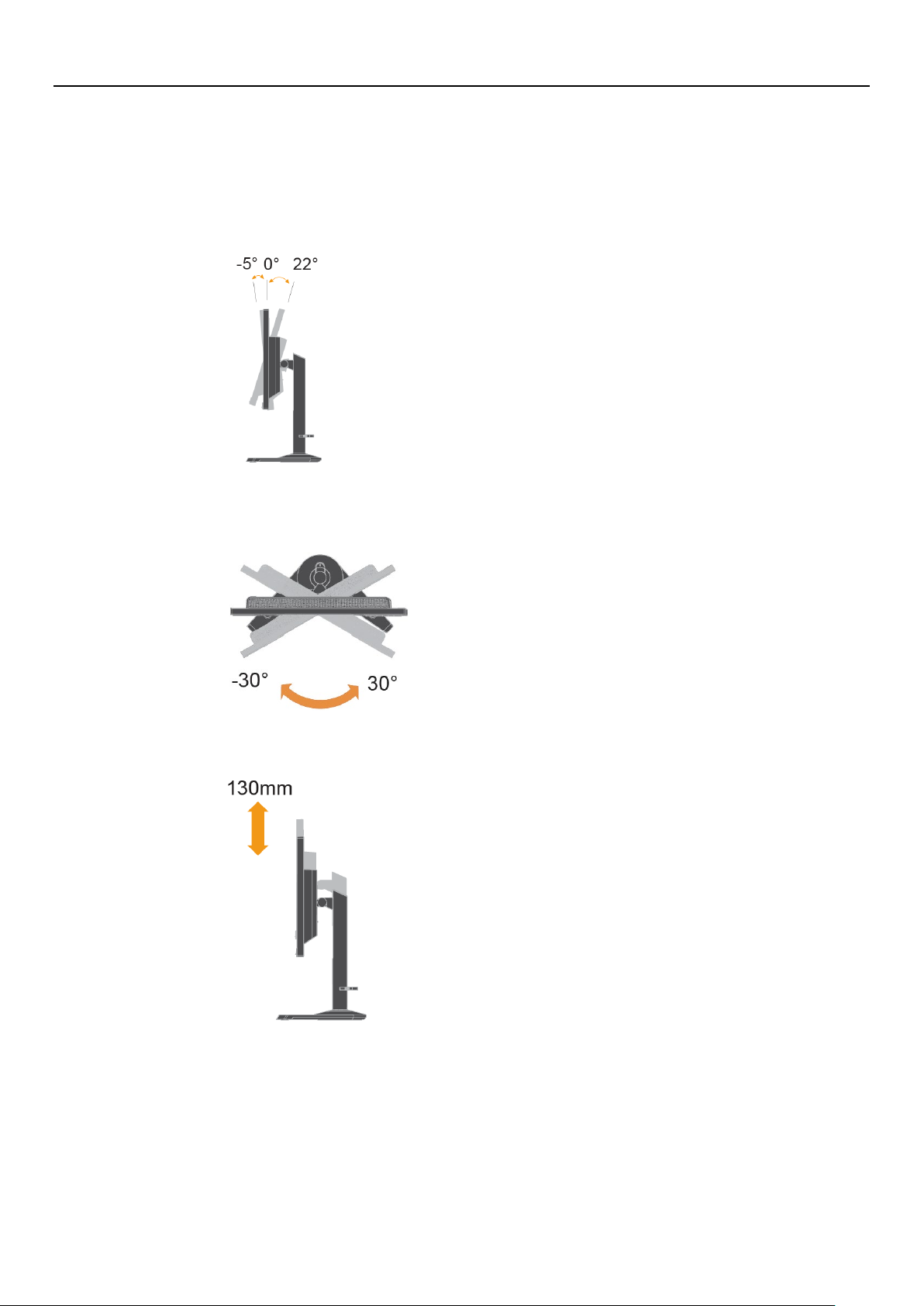
Общие сведения по изделию
В данном разделе содержится информация по регулировке положения монитора, настройке
элементов пользовательского управления и использованию паза для троса с замком.
Виды регулировки
Наклон
Пример амплитуды наклона приведен на рисунке ниже.
Поворот
Встроенное основание позволяет установить монитор под наиболее удобным для просмотра
углом.
Регулировка высоты
Отрегулируйте высоту монитора, нажав на его верхнюю часть или подняв нижнюю.
Глава 1. 1-2
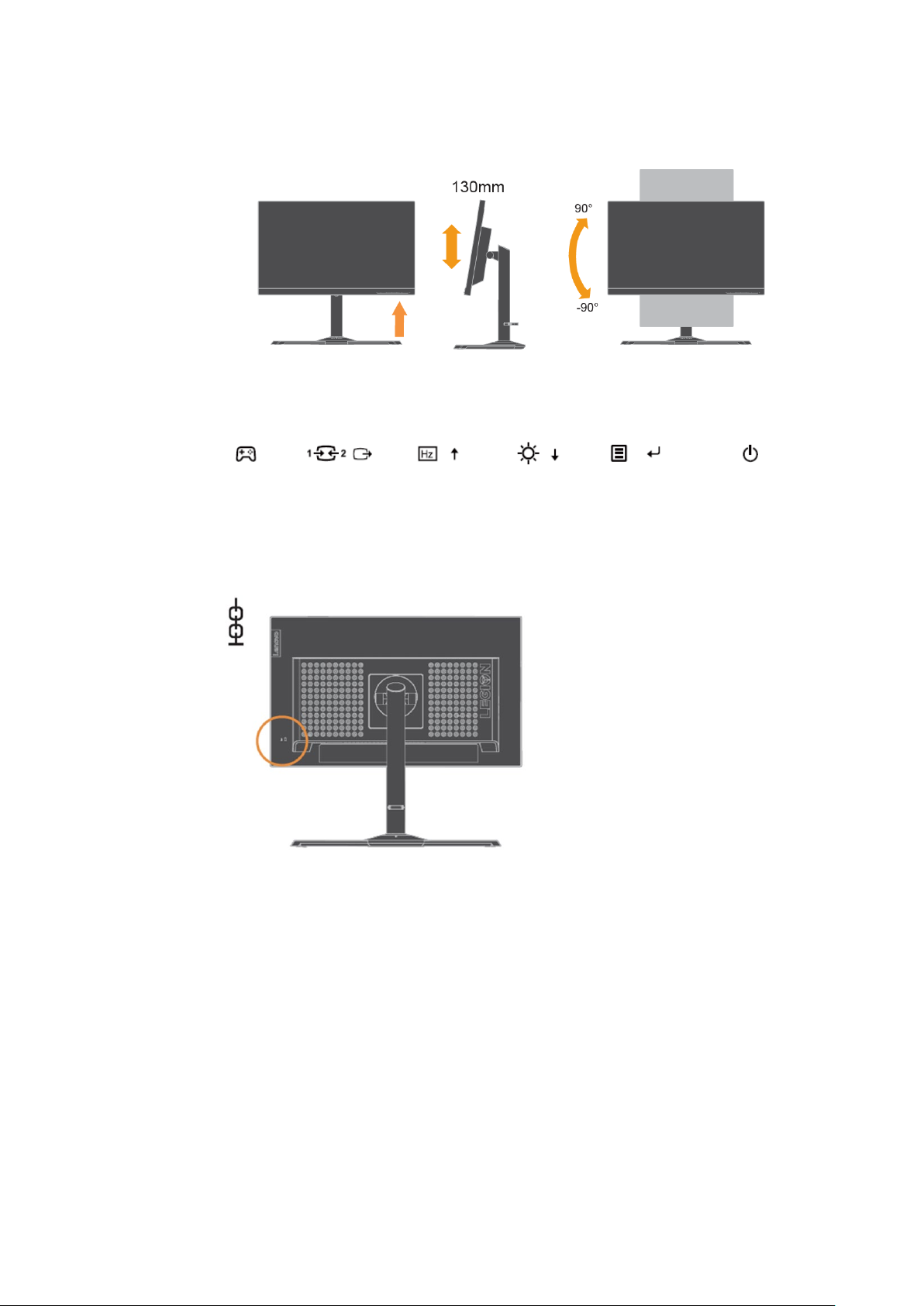
Разворот монитора
Установите монитор на максимальную высоту перед его вращением. (Убедитесь, что экран
монитора установлен на максимальной высоте и наклонен на 22° назад, затем
поворачивайте экран по часовой стрелке, пока он не будет выставлен на 90°.
Пользовательские элементы управления
На передней панели монитора расположены элементы управления, используемые для
регулировки изображения.
Сведения по работе с этими элементами управления см. в пункте «Регулировка изображения
монитора» на стр.2-7
Паз для троса с замком
Монитор оснащен пазом для троса с замком, паз расположен на задней панели монитора. Способ
присоединения троса с замком приведен в инструкциях, поставляемых в комплекте с ним.
Глава 1. 1-3

Установка монитора
В данном разделе содержится информация по установке монитора.
Подключение и настройка монитора
Примечание: Перед выполнением этой операции обязательно ознакомьтесь с информацией по
безопасности на стр. iii.
1. Выключите компьютер и все подключенные к нему устройства, извлеките вилку шнура
питания компьютера из розетки.
2. Подключите кабели в соответствии с приведенными ниже индикациями значков.
Примечание: Спецификация зарядки аккумулятора USB 1,2 — на выходе 5В пост. тока / 2A
(типичный), 2,4A (макс.) и другой стандартный USB-выход 5В по с т. тока / 900мА.
Входящий порт USB не обеспечивает питание при выключенном мониторе.
3. Подключите один конец кабеля HDMI к разъему HDMI на задней панели компьютера, а
другой конец к разъему HDMI на мониторе. Компания Lenovo рекомендует
пользователям, которым необходимо использовать вход HDMI на их мониторе,
приобрести кабель Lenovo HDMI — HDMI OB47070.
Для получения дополнительной информации посетите:
www.lenovo.com/support/monitoraccessories
Глава 1. 1-4
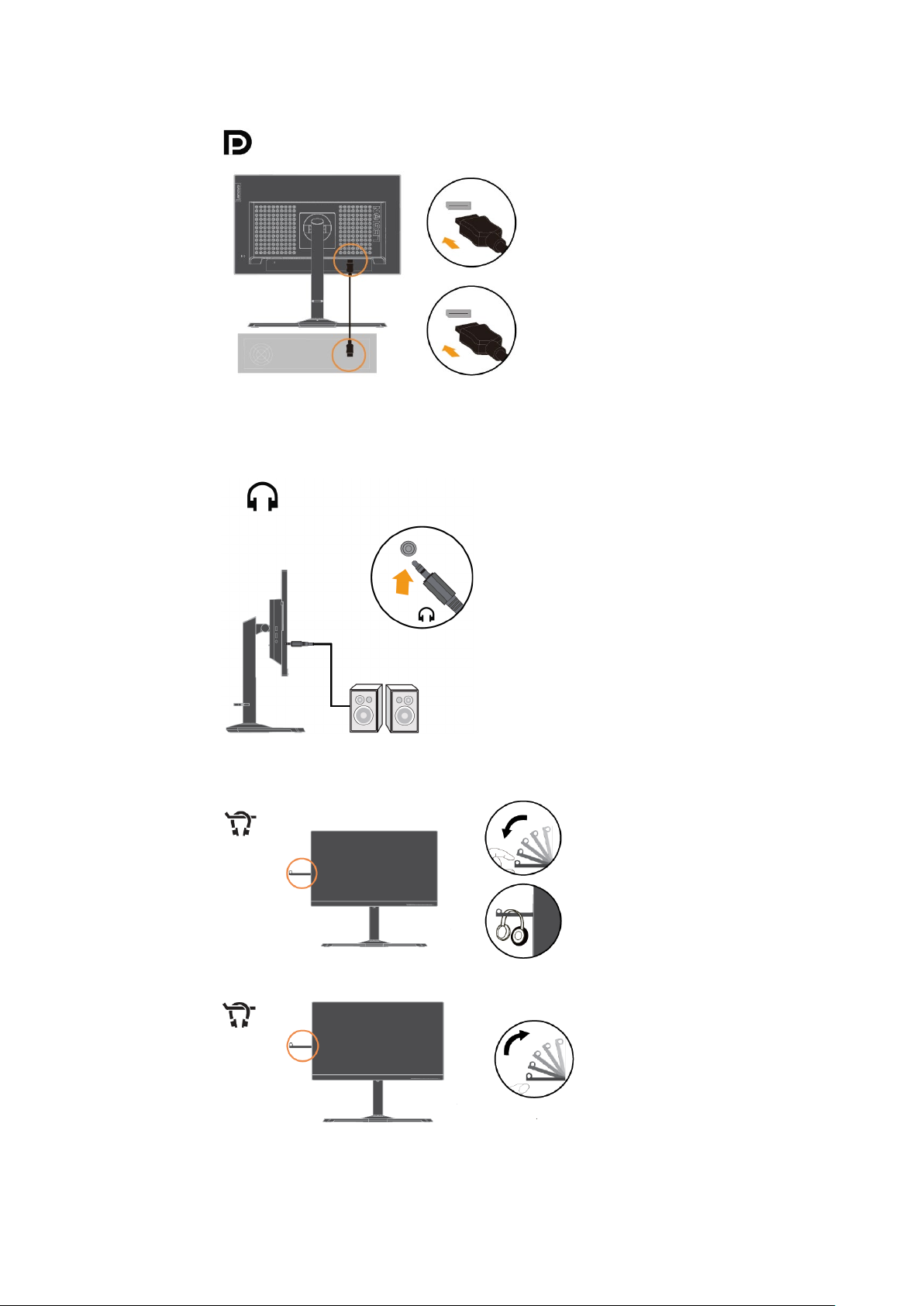
4. Подключите один конец кабеля DP к разъему DP монитора, а другой конец кабеля
DP — к такому же разъему на задней панели компьютера.
5. Подключите аудиокабель динамиков в аудиоразъем монитора для передачи звукового
сигнала с HDMI/DP.
Примечание: Помните, что повышенная и/или чрезмерная громкость может привести к
повреждению слуха.
6. Место для наушников.
a. Выдвыньте крючок для наушников.
b. Задвиньте крючок для наушников.
Глава 1. 1-5
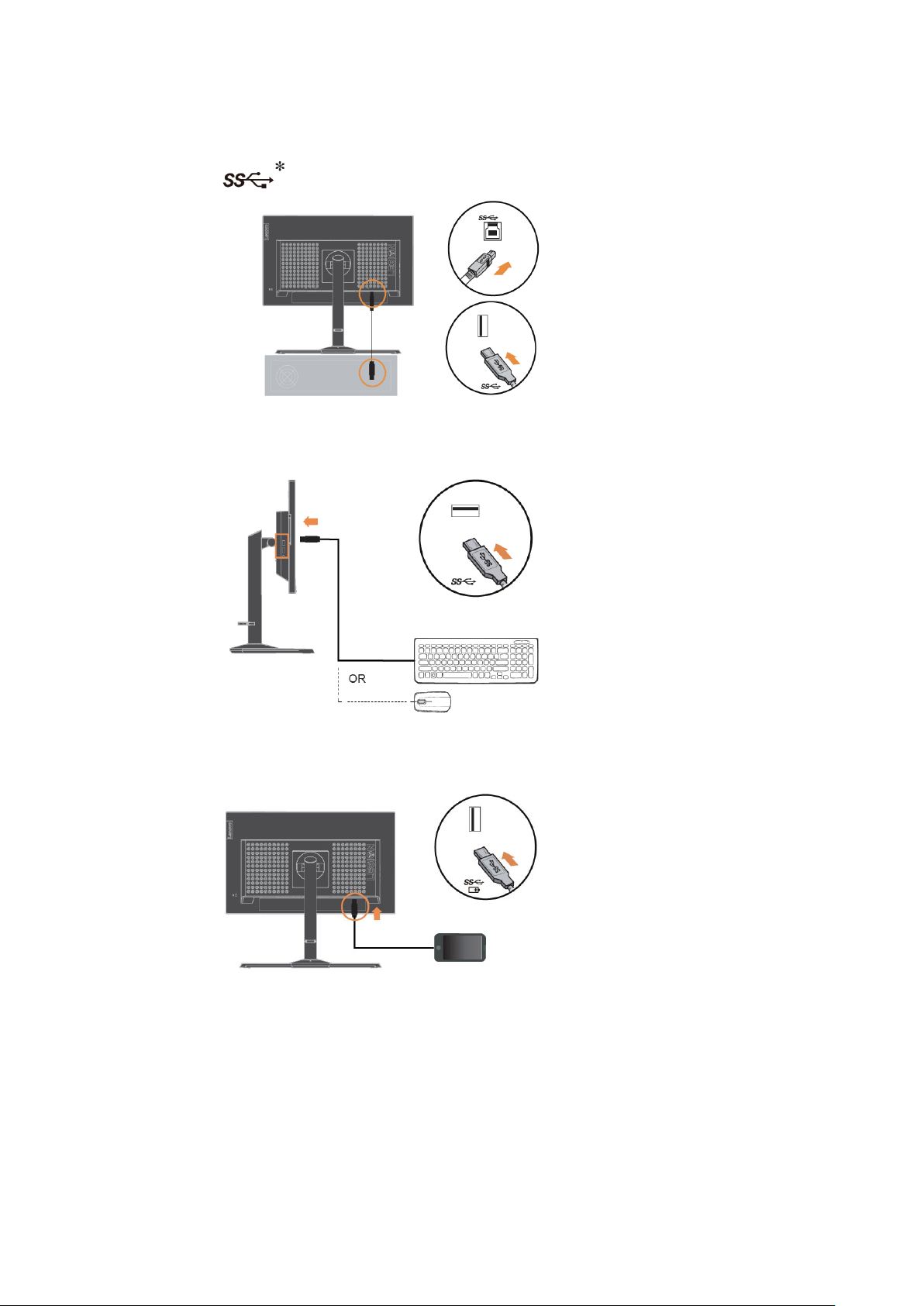
7. Подключите один конец кабеля USB к входному разъему USB на задней части
монитора, а другой конец кабеля USB подключите к соответствующему порту USB на
вашем компьютере.
8. Порт USB на боковой части монитора можно использовать для подключения мыши или
клавиатуры.
9. Подключите один конец кабеля USB к входному разъему USB на задней части
монитора, а другой конец кабеля USB подключите к соответствующему порту USB на
вашем устройстве.
Примечание: Спецификация зарядки аккумулятора USB 1,2 — на выходе 5В пост. тока /2A
(типичный), 2,4A (макс.) и другой стандартный USB-выход 5В пост. тока / 900мА.
Входящий порт USB не обеспечивает питание при выключенном мониторе.
Если вы видите отметку *, вы можете прочитать примечание на странице 1–1.
Глава 1. 1-6
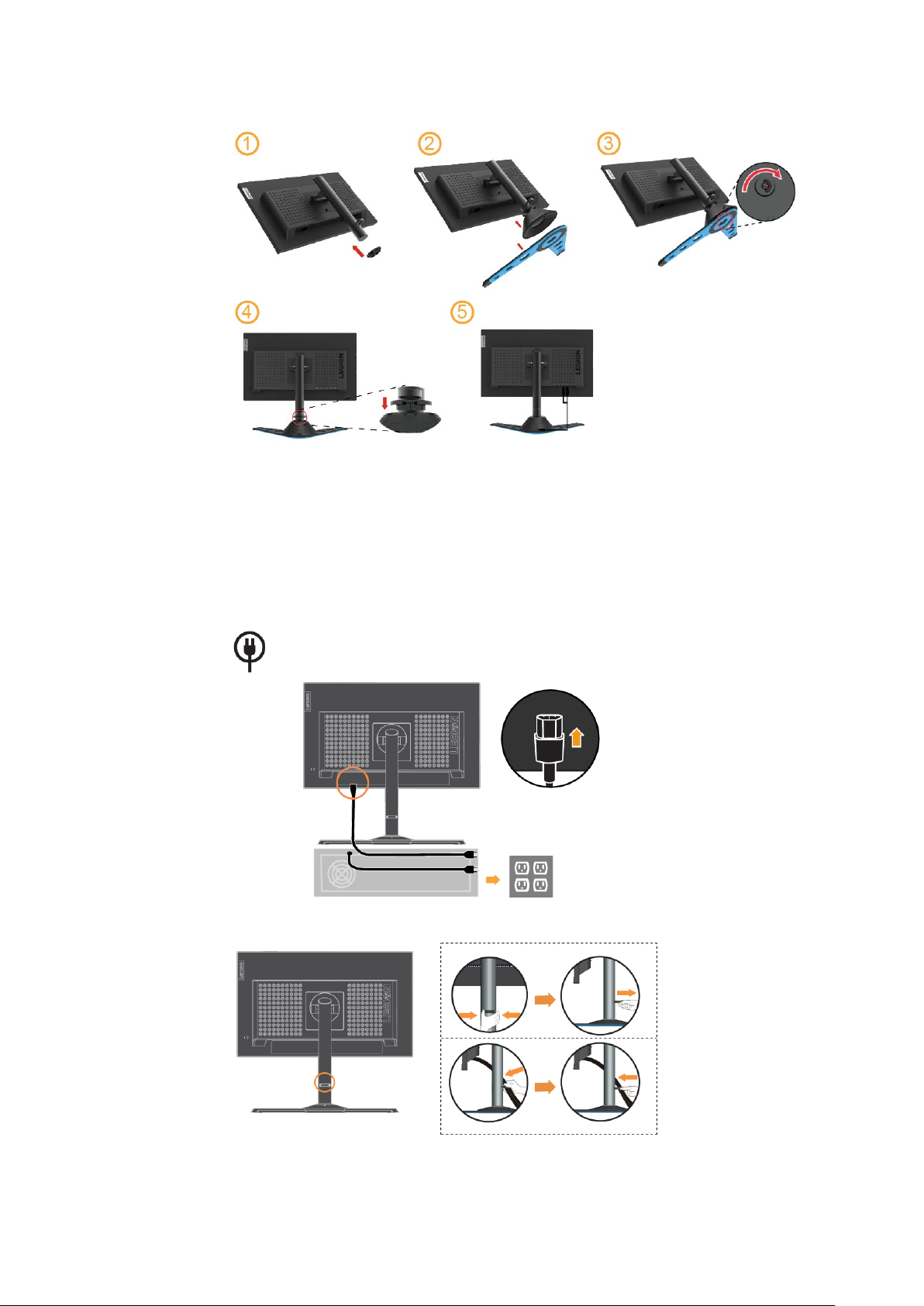
10. Сборка и подключение динамика USB.
11. Вставьте вилку шнура питания монитора в заземленную электрическую розетку.
Примечание: Для эксплуатации с данным оборудованием должен использоваться шнур питания,
прошедший сертификацию. Должны также соблюдаться соответствующие
государственные правила, действующие в отношении монтажа и (или)
оборудования. Следует использовать сертифицированный шнур питания, толщина
которого не меньше, чем у обычного гибкого шнура из ПВХ стандарта IEC 60227 (с
обозначением H05VV-F 3G 0,75 мм² или H05VVH2-F2 3G 0,75 мм²). В качестве
альтернативного шнура следует использовать гибкий шнур из синтетического
каучука в соответствии со стандартом IEC 60245 (с обозначением H05RR-F 3G 0,75
мм²).
12. Соедините кабели с помощью кабельного зажима.
Глава 1. 1-7

13. Включите монитор и компьютер.
14. Устанавливая драйвер для монитора, загружайте только драйвер, соответствующий
вашей модели монитора, с сайта компании Lenovo
https://pcsupport.lenovo.com/solutions/y25_25 Подробно об установке драйвером см.
главу «Установка драйвера монитора вручную» на стр. 3-4.
Регистрация изделия
Благодарим вас за покупку данного изделия Lenovo
регистрацию своего изделия и предоставьте нам информацию, чтобы компания Lenovo
смогла вам помочь в будущем. Обратная связь с вами очень важна для разработки изделий и
предоставления услуг, а также совершенствует механизмы взаимодействия с пользователем.
Регистрацию можно пройти на сайте:
http://www.lenovo.com/register
Компания Lenovo будет присылать вам информацию и обновления для вашего
зарегистрированного изделия в зависимости от того, какие темы вы отметите для
получения.
TM
. Потратьте несколько минут на
Глава 1. 1-8

Глава 2 Настройка и эксплуатация монитора
В данном разделе представлена информация о настройке и использовании монитора.
Комфорт и специальные возможности
Правильная эргономика имеет большое значение для использования всех преимуществ
компьютера и помогает избежать возникновения дискомфорта. Рабочее место и оборудование
должны быть организованы в соответствии с вашими индивидуальными требованиями и
выполняемой работой. Кроме того, для повышения производительности труда при использовании
компьютера необходимо обеспечить здоровую рабочую среду.
Организация рабочего пространства
Для работы в комфортных условиях используйте рабочую поверхность соответствующей высоты и
площади.
Рабочее пространство необходимо организовать в соответствии с используемыми материалами и
оборудованием. Поддерживайте чистоту рабочего пространства: в зоне свободного доступа
необходимо разместить часто используемые материалы и предметы, например мышь и телефон.
Ваше положение во многом зависит от расположения и установки оборудования. В приведенных
ниже рекомендациях описана оптимизация установки оборудования для достижения и
поддержания хорошей осанки.
Расположение и обзор монитора
При размещении и регулировке компьютерного монитора для обеспечения комфортного обзора
необходимо учитывать приведенные ниже факторы:
Расстояние обзора: Рекомендуемое расстояние между глазом и экраном монитора
составляет 1,5 x диагонали экрана. Решения по соблюдению этого требуемого расстояния в
стесненных условиях офиса включают в себя отведение стола от стены или перегородки,
чтобы освободить место для монитора, использование плоской панели или компактных
дисплеев с размещением монитора в углу стола или размещение клавиатуры в
регулируемом ящике для создания более глубокой рабочей поверхности.
Высота установки монитора: Размещайте монитор так, чтобы обеспечить комфортное и
нейтральное положение головы и шеи (вертикальное или прямое). Если монитор не
допускает регулировки высоты, для достижения необходимой высоты под подставку
монитора можно поместить книги и другие предметы. Рекомендуется размещать монитор так,
чтобы верхняя граница экрана находилась на уровне или чуть ниже уровня глаз удобно
сидящего человека. Также необходимо оптимизировать высоту монитора так, чтобы поле
зрения между глазами и центром монитора отвечали вашим требованиям к расстоянию
обзора и удобному просмотру без нагрузки на мышцы глаз.
Наклон: Для оптимизации отображения изображения и обеспечения необходимого
положения головы и шеи отрегулируйте наклон монитора.
Общие указания по расположению: Располагайте монитор так, чтобы избежать бликов и
отражения на экране при попадании потолочного освещения или света от окна.
Ниже приведен ряд советов для обеспечения удобного обзора монитора:
В зависимости от выполняемой работы используйте подходящее освещение.
Для оптимизации изображения на экране и его соответствия вашим визуальным
Содержите экран монитора в чистоте для обеспечения возможности фокусировки зрения
Концентрация и непрерывный просмотр могут быть утомительными для глаз. Не забывайте
отвлекаться от экрана монитора и фокусировать зрение на удаленных предметах, чтобы
обеспечить глазам отдых. При возникновении усталости глаз и дискомфорта обратитесь к
ок у л ис ту.
1,5 х диагонали экрана
предпочтениям используйте функции управления яркостью, контрастностью и
изображением (если они доступны).
на изображении.
Глава 2. 2-1

Основные советы по обеспечению здоровой рабочей среды
Приведенная ниже информация обобщает некоторые важные факторы, способствующие
обеспечению удобства и производительности труда при использовании компьютера.
Правильная осанка начинается с установки оборудования: Компоновка рабочего
пространства и установка компьютерного оборудования в значительной степени влияют на
положение пользователя компьютера. Чтобы положение вашего тела было удобным и
продуктивным, оптимизируйте расположение и ориентацию оборудования, следуя советам в
разделе «Организация рабочего пространства» на странице 2–1. Также для лучшего
удовлетворения ваших текущих и будущих требований используйте функции регулировки
компонентов компьютера и офисной мебели.
Незначительное изменение положения может предотвратить дискомфорт: При
длительной работе за компьютером повышается значение вашей позы. Необходимо
периодически менять положение. Периодически вносите незначительные изменения в ваше
положение, чтобы избежать неприятных ощущений, которые могут возникнуть. При изменении
положения используйте регулировку офисной мебели и оборудования.
Короткие регулярные перерывы способствуют повышению работоспособности при
работе с компьютером: Работа за компьютером является статичным действием, что
повышает значимость небольших перерывов в работе. Необходимо вставать, потягиваться,
прогуливаться за напитками или водой или отвлекаться от работы за компьютером иным
способом. Небольшие перерывы позволяют сменить положение тела, что способствует
обеспечению удобства и производительности труда.
Охрана здоровья
Длительная работа с экраном монитора может привести к усталости глаз. Этому способствуют
такие факторы, как условия работы, рабочие привычки и положение тела, мерцание экрана и
синий свет. Для минимизации усталости глаз может быть произведена необходимая
оптимизация рабочих мест или использоваться специальные компьютерные экраны с
функциями, облегчающими нагрузку на глаза.
Рабочая среда
Усталость глаз может быть спровоцирована рабочей средой. Уменьшение бликов и
соответствующее размещение источников освещения помогает минимизировать воздействие
рабочей среды.
Уменьшение бликов
Для уменьшения бликов нужно:
a) Изменить положение любого источника света, способствующего появлению блика.
b) Установить источники света с соответствующими рассеивателями или абажурами.
c) Закрывать окна занавесками или шторами для минимизации бликов прямого
d) Размещать монитор перпендикулярно источникам света или окнам.
e) Использовать антибликовый экран — мониторы ThinkVision имеют антибликовое
солнечного света.
покрытие поверхности, которое рассеивает свет и обеспечивает отсутствие
отражения во время работы.
Глава 2. 2-2

Непрямое освещение
Окна
Экран
Рабочее
освещение
Шторы
Освещение
Для предотвращения усталости глаз и бликов необходимо надлежащее освещение.
Чрезмерное или недостаточное освещение затрудняет просмотр изображения на экране. Как
правило, уровень освещенности не должен превышать 750 люкс, а уровни от 300 до 500 люкс
наиболее подходят для работы за компьютерным столом. Рекомендуемое освещение
включает в себя размещение рабочих мест вдали от прямого солнечного света,
использование верхнего освещения с перегородками или жалюзи, которые уменьшают блики.
Рабочие привычки
Длительная работа у компьютерного экрана может вызвать утомление глаз. Симптомы
включают головную боль, жжение глаз, помутнение зрения и дискомфорт. Чтобы
минимизировать утомление глаз, пользователи компьютера могут подобрать такие
рабочие привычки, чтобы глаза расслабились и восстановились.
Периоды отдыха
Пользователи, работающие за компьютером длительное время, должны делать
перерывы. Как правило, рекомендуется делать короткие перерывы (5–15 мин.)
через 1–2 часа непрерывной работы. Короткие и частые перерывы более
предпочтительны, чем длительные.
Перевод взгляда на удаленные объекты
Перед экраном монитора пользователи меньше моргают. Чтобы уменьшить
утомляемость и сухость глаз, необходимо периодически переводить взгляд на
объекты, расположенные на большем расстоянии.
Упражнения для глаз и шеи
Определенные физические упражнения снижают утомление глаз и предотвращают
ранние мышечно-скелетные заболевания. Рекомендуется часто выполнять такие
упражнения. Однако, в случае появления симптомов заболевания необходимо
обратиться к врачу.
Упражнения для глаз:
1. Посмотрите вниз и вверх, сохраняя вертикальное положение тела и головы.
2. Медленно вращайте глазами, чтобы посмотреть налево и направо.
3. Вращайте глазами, чтобы увидеть предметы в верхнем правом углу, а затем в
нижнем правом углу. Вращайте глазами, чтобы увидеть предметы в верхнем
левом углу, а затем в нижнем левом углу.
Упражнения для шеи:
1. Расслабьте плечевые части рук по бокам. Наклоните голову вперед и слегка
потяните шею. Зафиксируйте на 5 секунд.
2. Расслабьте плечевые части рук по бокам. Поверните голову вправо. Зафиксируйте на
5 секунд. Затем поверните голову влево.
3. Расслабьте плечевые части рук по бокам. Качните голову влево. Зафиксируйте на 5
секунд. Затем качните голову вправо.
Глава 2. 2-3

1,5 х диагонали экрана
Положение тела
Правильное положение тела помогает минимизировать дискомфорт в глазах.
Положение сидя и идеальное размещение монитора необходимы для комфортной
работы.
Положение сидя
Размещение монитора слишком близко или далеко может привести к утомлению глаз.
При дальнем расстоянии обзора необходимо наклоняться вперед, чтобы увидеть текст
мелким шрифтом, а это приводит к утомлению глаз и напряжению туловища. С другой
стороны, близкое расстояние обзора утомляет глаза, а это приводит к увеличению
усилий для фокусировки и также заставляет пользователя сидеть в неудобном
положении (например, наклоняя голову, печатая на клавиатуре с вытянутыми руками и
т. д.)
Рекомендуемое расстояние между глазом и экраном монитора составляет 1,5 x
диагонали экрана. Решения по соблюдению этого требуемого расстояния в стесненных
условиях офиса включают в себя отведение стола от стены или перегородки, чтобы
освободить место для монитора, использование плоской панели или компактных
дисплеев с размещением монитора в углу стола или размещение клавиатуры в
регулируемом ящике для создания более глубокой рабочей поверхности.
Мониторы ThinkVision спроектированы таким образом, чтобы максимально увеличить
рабочее пространство (например, они имеют тонкие профили, совместимы с задним
креплением ThinkCentre Tiny, практичны в прокладке кабелей и т. д.).
Глава 2. 2-4

Угол обзора
Усталость шеи и боль могут быть вызваны длительным вращением головы, чтобы увидеть
объекты на экране монитора. Чтобы минимизировать это, расположите монитор
непосредственно перед собой, чтобы голова, шея и туловище были обращены к экрану.
Рекомендуется располагать монитор не более чем на 35 градусов справа или слева от
головы.
Мониторы также не следует располагать слишком высоко или слишком низко, так как это
способствует неправильной осанке, которая приводит к мышечной усталости.
Уменьшение мерцания
Мерцание монитора связано с неоднократными изменениями интенсивности освещения
монитора. Оно вызвано несколькими факторами, включая, но не ограничиваясь,
колебаниями напряжения. Уменьшение мерцания сводит к минимуму усталость глаз и
головные боли. Мониторы ThinkVision позволяют пользователям использовать
высокочастотные режимы отображения, которые могут эффективно уменьшить мерцание.
Фильтр синего света
За последние годы возросла озабоченность по поводу синего света, влияющего на
здоровье глаз. Длина волны синего света составляет от 300 до 500 нм. Мониторы
содержат заводскую настройку, уменьшающую излучение синего цвета. Включить режим
фильтра синего света можно в настройках экранного меню.
1. Нажмите кнопку , чтобы открыть главное экранное меню.
Глава 2. 2-5

2. Для перемещения между значками используйте кнопки или . Для
получения доступа к этой функции выберите значок и нажмите кнопку
.
3. Используйте кнопки или для перемещения между элементами,
выберите Фильтр синего света и нажмите , чтобы включить Фильтр синего
света.
Сведения о специальных возможностях
Lenovo стремится обеспечить людям с ограниченными возможностями более широкий доступ к
информации и технологиям. Благодаря вспомогательным технологиям пользователи получают
доступ к информации в соответствии с ограничениями их возможностей. Некоторые из этих
технологий поддерживаются операционной системой, другие приобретаются у поставщиков или
доступны на веб-сайте по адресу:
https://lenovo.ssbbartgroup.com/lenovo/request_vpat.php
Глава 2. 2-6

Включить/Выключить частоту обновления экрана
Настройка изображения монитора
В данном разделе представлено описание функций управления, используемых для настройки
изображения на мониторе.
Использование элементов управления прямого доступа.
Элементы управления прямого доступа могут использоваться в том случае, когда экранное меню
не отображается.
Примечание: Элементы управления прямого доступа выделены цветом.
Таблица 2–1. Элементы управления прямого доступа
Значок Элемент
управления
1
2
3
4
Переключение
режимов
Источник
видеоизображе
ния
Выход Выход и возврат на предыдущий
Частота обновления
экрана
Увеличить/Вверх Клавиша перехода вверх
Яркость Прямой доступ к регулировке яркости
Описание
Прямой доступ к Переключению
режимов
Переключение источника
видеоизображения
уровень
Увеличивает значение в строке
настроек/регулирования в режиме Нажмите
для перехода к предыдущему пункту
Уменьшить/Вниз Клавиша перехода вниз
5
Меню Для входа в главное экранное меню Нажмите,
Вход Нажмите для входа на следующий уровень в
Уменьшает значение в строке
настроек/регулирования Нажмите для
перехода к следующему пункту
чтобы подтвердить выбор
режиме главного меню/вложенного меню или
для входа на предыдущий уровень в строке
настроек.
Глава 2. 2-7

Использование элементов управления экранного меню
Параметры, которые можно изменить с помощью пользовательских элементов управления,
отображаются в экранном меню, как показано ниже.
Использование элементов управления:
1. Нажмите кнопку , чтобы открыть главное экранное меню.
2. Для перемещения между значками используйте кнопки и . Для получения доступа к
выбранной функции выберите значок и нажмите кнопку . При наличии вложенного
меню для перемещения между пунктами меню используйте кнопки или , а затем
нажмите кнопку для выбора нужной функции. Для настройки используйте кнопки и
. Для сохранения нажмите кнопку .
3. Для возврата в меню вышестоящего уровня и выхода из экранного меню нажмите кнопку
.
Глава 2. 2-8

Элементы
регулировки
Model (Модель)
Y25-25
Firmware (Прошивка)
LA1.0
Resolution (Разрешение)
1920x1080
Max Refresh Rate (Макс.
240 Гц
Mode (Режим)
Нормальный
Input Signal (Входной
DP
Saturation
(Насыщенность)
Настройка разности между
изображения.
Регулировка гаммы изображения
от состояния выкл. до уровня 3.
По умолчанию — Aspect.
1:1: Масштаб выкл.
Можно выбрать температуру
пользователь
Вкл./выкл. цветовое
пространство sRGB
Существует три опции для
ЗЕЛЕНЫЙ
Выкл.
режим Игра 2.
Таблица 2–2. Функции экранного меню
Значок экранного
меню в главном меню
Вложенное меню Описание
частота обновления)
Переменное обновление
сигнал)
Brightness (Яркость) Настройка общей яркости.
DCR (Динамическая
контрастность)
Contrast (Контрастность)
Dark boost (Гамма)
HDMI
Вкл./выкл. динамической
контрастности
Настройка насыщенности
светлыми и темными участками
управления и
Все порты входа
Все порты входа
Aspect: Масштабируйте
источник видеоизображения
Scaling Mode (Масштаб)
Color Temp.
(Температура цвета)
sRGB
Low Blue Light (Фильтр
синего света)
Color Weakness
(снижение
цветочувствительности)
Game Mode (Режим
игры)
на весь экран, но сохраняйте
соотношение горизонтали и
вертикали.
цвета — Теплая, Нормальная,
Прохладная или Пользователь.
теплая
нормальная
прохладная
• Вкл.
• Выкл.
пользователей с слабой
цветочувствительностью:
ВЫКЛ.
КРАСНЫЙ
FPS1: Стрельба от первого
лица 1 режим.
FPS2: Стрельба от первого
лица 2 режим.
Гонки: Режим гонок
RTS: Режим стратегии в
реальном времени.
Игра 1: Пользовательский
режим Игра 1.
Игра 2: Пользовательский
Все порты входа
Все порты входа
Все порты входа
Глава 2. 2-9

Элементы
регулировки
Увеличение времени отклика
Экстремальный
синхронизация)
Language (Язык)
Transparency
OSD Timeout (Тайм-аут
USB Charging (Зарядка
Reset All Settings (Сброс
Значок экранного
меню в главном меню
Вложенное меню Описание
управления и
Input Select (Выбор
источника
видеоизображения)
OSD (Главное экранное
меню)
Over Drive
(Повышение
передачи)
HDR Вкл./Выкл.
FreeSync
(Свободная
Refresh Rate Num
(Число частоты
обновления)
Auto Source
(Автоматическое
определение
источника)
HDMI
DP
(Прозрачность)
главного экранного
меню)
USB)
всех настроек)
Выкл.
нормальная
Вкл./Выкл.
Показывает текущую частоту
обновления панели на экране.
Источник видеоизображения
автоматически переключается на
другой доступный источник,
когда:
Входной сигнал отсутствует.
Время ожидания истекло.
При использовании порта HDMI
выберете Цифровой в органах
управления главного экранного
меню.
При использовании порта DP
выберете Цифровой в органах
управления главного экранного
меню.
Изменение языка меню.
Примечание: Можно поменять
только язык экранного меню. Это
изменение не влияет на
программы, запущенные на
компьютере.
Выкл.
/ 20 % / 40 % / 60 % / 80 % / 100 %
Настройка срока, в течение
которого главное экранное меню
остается активным и никакие
действия не проводятся.
Вкл./выкл. батареи USB.
Функция зарядки, когда монитор
работает в режиме экономного
энергопотребления.
Восстановление стандартных
заводских настроек.
Все порты входа
Все порты входа
Все порты входа
Примечание:
* Режим фильтра синего цвета уменьшает содержимое синей составляющей цвета.
Использование экстремального режима (время отклика) может привести к ухудшению качества
изображения при отображении быстрых сцен. Пользователи должны проверить, подходит ли им
экстремальный режим (время отклика).
Глава 2. 2-10

Разрешение
Частота обновления
640x480
60 Гц
720x400
70 Гц
800x600
60 Гц
1024x768
60 Гц
1280x1024
60 Гц
1366x768
60 Гц
1440 x 900
60 Гц, снижено до 60 Гц
1600 x 900
60 Гц
1680 x 1050
60 Гц, снижено до 60 Гц
1920 x 1080
60 Гц
1920 x 1080
240 Гц
Выбор поддерживаемого режима отображения
Режимы отображения, используемые монитором, устанавливаются на компьютере. Поэтому для
получения дополнительной информации об изменении режима отображения обратитесь к
документации компьютера.
Размер, положение и форма изображения могут измениться при смене режима отображения. Это
не является неисправностью, изображение можно снова отрегулировать с помощью
автоматической настройки изображения и элементов управления монитора.
В отличие от ЭЛТ-мониторов, требующих высокой частоты обновления для уменьшения мерцания,
ЖК-технология (или плоскопанельная технология) изначально не подвержена мерцанию.
Примечание: Если ранее система использовалась с ЭЛТ-монитором и на нем установлен режим,
не подходящий для работы с данным монитором, возможно, потребуется временно
подключить ЭЛТ-монитор для установки разрешения 1920x1080 точек с частотой 60
Гц, которое является режимом собственного разрешения дисплея. Ниже приведены
оптимизированные на заводе режимы отображения.
Таблица 2–3. Заводские параметры режима отображения
Глава 2. 2-11

Горит желтым
Пустой
Нажмите клавишу или
монитора.
Выкл.
Выкл.
Пустой
задержкой.
Режимы
VESA
Горизонтальная
синхронизация
Вертикальная
синхронизация
Видео
Индикатор
питания
Потребляемая
мощность
Нормальная
Активна
Активна
Активна
Белый
75 Вт
30 Вт (обычный)
Режим выкл.
активности
Неактивна
Неактивна
Выкл.
Желтый
Меньше 0,5 Вт
Выкл.
- - -
Выкл.
Меньше 0,3 Вт
Назначение функции управления питанием
Управление питанием осуществляется, когда компьютер обнаруживает, что клавиатура и мышь не
использовались в течение заданного пользователем периода времени. Монитор поддерживает
работу в нескольких состояниях, описанных в приведенной ниже таблице.
Для наилучшей эксплуатации выключайте монитор в конце рабочего дня или при его длительном
простое в течение дня.
Таблица 2–4. Индикатор питания
Состояние Индикатор
питания
Вкл. Горит белым Нормальный /
Ожидание/
Остановка
работа
Экран Возобновление работы Соответствие
требованиям
экран
экран
подвигайте мышью.
Изображение может
появиться с небольшой
задержкой.
Примечание: Монитор
также переходит в режим
ожидания при отсутствии
сигнала на входе
Для включения нажмите на
клавишу питания
Изображение может
появиться с небольшой
/
/
(максимум)*
* Максимальная потребляемая мощность при максимальной яркости.
Настоящий документ носит исключительно информационный характер и отражает результаты
работы в лабораторных условиях. Ваш продукт может работать по-разному в зависимости от
программного обеспечения, комплектующих и периферийных устройств, которые вы заказали, а
также не обязан обновлять такую информацию. Соответственно, пользователь не должен
полагаться исключительно на эту информацию, принимая решение об электромагнитной
совместимости и прочем. Никакие гарантии в отношении точности или полноты не выражаются и
не подразумеваются.
Глава 2. 2-12

Отверстия по
Уход за монитором
Перед выполнением технического обслуживания монитора необходимо отключать питание.
Не допускается:
Попадание на монитор воды и других жидкостей.
Применение растворителей и абразивных веществ.
Применение для очистки монитора и другого электрического
оборудования огнеопасных чистящих средств.
Контакт экрана монитора с острыми и абразивными предметами. Такое
воздействие может привести к повреждению экрана.
Запрещается применение чистящих средств с антистатическим
раствором или аналогичными добавками. Это может нанести вред
покрытию экрана.
Допускается:
Осторожно протирать корпус и экран монитора мягкой и слегка
увлажненной тканью.
Удалять загрязнения и следы от пальцев с помощью влажной ткани с
небольшим количеством мягкого моющего средства.
Демонтаж подставки монитора
Положите монитор экраном вниз на чистую и мягкую поверхность, нажмите на крючок поставки и
приподнимите поставку так, чтобы снять ее с монитора.
Комплект для настенного монтажа (поставляется отдельно)
Ознакомьтесь с инструкциями, поставляемыми с монтажным комплектом основания. Для
переоборудования настольного ЖК-дисплея в настенный выполните следующее:
Шаг 1: Убедитесь, что кнопка питания выключена, затем отсоедините шнур питания.
Шаг 2: Положите ЖК-дисплей экраном вниз на полотенце или одеяло.
Шаг 3: Снимите основание с монитора, см. «Демонтаж подставки и основания монитора».
Шаг 4: Прикрепите монтажный кронштейн из комплекта для настенного монтажа (расстояние
100 мм x 100 мм) с помощью монтажных болтов M4 x 10 мм, совместимых со стандартом
VESA.
Шаг 5: Произведите монтаж ЖК-дисплея на стену, следуя инструкциям из комплекта монтажа.
Используется только с настенным монтажным кронштейном, указанным в списках UL и
CS с минимальной допустимой нагрузкой 8 кг.
Глава 2. 2-13

Ширина
558,69 мм (22 дюйма)
стрелки на 90 градусов)
Изображение
Размер видимого изображения
Потребляемая мощность
Макс. потребляемая мощность
75 Вт
Частота синхронизации
580 МГц
Частота синхронизации
580 МГц
Связь
VESA DDC
CI
При транспортировке
от 5 до 95 % несоответствия
Глава 3 Справочная информация
В данном разделе приводятся характеристики монитора, инструкции по ручной установке
драйвера монитора, информация по устранению неполадок и информация о сервисном
обслуживании.
Технические характеристики монитора
Таблица 3–1. Технические характеристики монитора
Размеры Высота
Глубина
Подставка Диапазон наклона Диапазон: -5°/+22°
Поворот Диапазон: -30°/+30°
Подъем Диапазон: 130 мм
Разворот Да (по часовой стрелке на 90
Кронштейн VESA Поддерживается (Утверждено
UL&GS)
Максимальная высота
Максимальная ширина
Шаг пикселя
Питание Напряжение питания
Напряжение
Примечание:
Потребляемая мощность
указана для монитора и
источника питания в
совокупности.
Вход видеосигнала
(цифровой)
Номинальная потребляемая
мощность
В режиме
ожидания/энергосбережения
Выкл.
Интерфейс
Разрешение по горизонтали
Разрешение по вертикали
512,49 мм (20,18 дюйма)
250,48 мм (9,86 дюйма)
градусов и против часовой
100 мм (3,94 дюйма)
622,28 мм (24,5 дюйма)
302,616 мм (11,91 дюйма)
543,744 мм (21,41 дюйма)
283,2 мкм (на одну триаду) x280,2
Перем. ток ~100–240 В 60/50 Гц
2,0A
30 Вт
<0,5 Вт (цифровой)
<0,3 Вт при перем. токе 100 В и
перем. токе 240 В
DP
1920 пикселей (макс.)
1080 строк (макс.)
Вход видеосигнала
(цифровой)
Динамики (опционально)
Примечание: Динамики
(Поддержка USB аудио на
входе и выход для
наушников/микрофона)
Высотные испытания Рабочее состояние 12 192 м
Поддерживаемые
режимы отображения
Температура Рабочая
Влажность Рабочая
Интерфейс
Разрешение по горизонтали
Разрешение по вертикали
Модель
Номинальная мощность
Сопротивление на выходе
Частота строк
Частота кадров
Собственное разрешение
При хранении
При транспортировке
При хранении
HDMI
1920 пикселей (макс.)
1080 строк (макс.)
Lenovo lenspk18a0
(PN: L01EB005-CS-H)
16,5 Вт
4 Вт*2(RMS) 4 Ом
30–258 кГц
48–240 Гц
1920 x 1080 при 240 Гц
От 0 до 40 °C (от 32 до 104 °F)
От -20 до 60 °C (от -4 до 140 °F)
От -20 до 60 °C (от -4 до 140 °F)
от 8 до 80 % несоответствия
от 5 до 95 % несоответствия
Глава 3. 3-1

Проблема
Возможная
причина
Предлагаемое решение
См. раздел
режиме, а затем выберите
клиентов.
надежно подсоединен
цвета.
»
питания не горит,
Попробуйте подключиться
розетке.
Устранение неполадок
При возникновении проблемы в процессе настройки и эксплуатации монитора, возможно, вам
удастся решить ее самостоятельно. Перед обращением к продавцу или в компанию Lenovo
попробуйте выполнить рекомендации, соответствующие возникшей проблеме.
Таблица 3–2. Устранение неполадок
На экране
отображается
сообщение «Вне
диапазона», а
индикатор
питания мигает
белым цветом.
Недопустимое
качество
изображения.
Система находится
в режиме
отображения, не
поддерживаемого
монитором.
Кабель
видеосигнала не
подсоединен к
монитору или
системе полностью.
Возможно,
неправильно
выбраны настройки
При замене старого
монитора снова
подключите его и
выполните настройку
режима отображения в
соответствии с указанным
диапазоном нового
монитора.
При использовании ОС
Windows перезагрузите
компьютер в безопасном
поддерживаемый режим
отображения на
компьютере.
Если эти действия не
помогают, обратитесь в
центр поддержки
Убедитесь, что сигнальный
кабель
к системе и к монитору.
Выберите другие параметры
цвета в экранном меню.
«Выбор
поддерживаемого
режима отображения»
на стр. 2-11
«Подключение и
включение монитора»
на стр. 1-4
«Настройка
изображения монитора
на стр. 2-7
Индикатор
на экране
отсутствует
изображение.
Выключатель
питания
монитора не
включен.
Неплотно
вставлен или
отключен шнур
питания.
В розетке
питания нет
напряжения.
Проверьте правильность
подключения шнура
питания.
Проверьте, есть ли
напряжение в розетке
питания.
Включите монитор.
Попробуйте подключить
другой шнур питания.
к другой электрической
«Подключение и
включение монитора»
на стр.1-4
Глава 3. 3-2

причина
индикатор питания
компьютере.
» на
пикселей выглядят
Это свойственно для
пикселей, обратитесь в центр
Горизонтальные
В окне «Свойства:
«Настройка изображения
параметра Dots Per Inch (DPI)
(Точка на дюйм).
мониторами)
Для оптимизации работы с
Таблица 3–2. Устранение неисправностей (продолжение)
Проблема
Экран пустой, а
постоянно горит
желтым или
мигает белым
цветом.
Индикатор
питания горит
белым, на экране
отсутствует
изображение.
Один или
несколько
бесцветными.
Возможная
Монитор работает в
режиме ожидания
или режиме
энергосбережения.
Кабель
видеосигнала
подсоединен не
полностью или
отсоединен от
системы или
монитора.
Установлены
минимальные
настройки яркости и
контрастности.
ЖК-технологии и не
является дефектом
экрана.
Предлагаемое решение См. раздел
Нажмите любую клавишу
на клавиатуре или
подвигайте мышью для
возобновления работы.
Проверьте параметры
настройки управления
питанием на своем
Убедитесь, что видеокабель
подсоединен к системе
надлежащим образом.
Настройте параметры
яркости и контрастности в
экранном меню.
Если не светятся более пяти
поддержки клиентов.
«Назначение функции
управления питанием
стр. 2-12
«Подключение и
включение монитора» на
стр.1-4
«Настройка изображения
монитора» на стр.2-7
Приложение A
«Техническое
обслуживание и
поддержка» на стр. A-1
Строки текста
или
изображение
размыты.
и вертикальные
полосы на
изображении.
Неприемлемое
качество
изображения при
переключении на
работу в двух
режимах
(например, с
двумя
Экран»
компьютера
заданы
неоптимальные
параметры.
Для каждого из
режимов не
настроено
оптимальное
разрешение.
Отрегулируйте параметры
разрешения в системе так,
чтобы они соответствовали
собственному разрешению
монитора: 1920x1080 при 60
Гц.
При работе в режиме
исходного разрешения для
дополнительного улучшения
качества изображения
используйте настройку
двумя мониторами
используйте программное
обеспечение ThinkVision
Duo
Выполните настройку
разрешения графической
карты вручную
монитора» на стр.2-7
См. раздел
«Дополнительно» в
свойствах экрана
системы.
«Использование органов
управления прямого
доступа» на стр. 2-7
Глава 3. 3-3

Установка драйвера монитора вручную
Ниже описана процедура установки драйвера монитора вручную в ОС Microsoft Windows 7 и
Microsoft Windows 10.
Установка драйвера монитора в ОС Windows 7
Чтобы установить драйвер устройства в ОС Microsoft® Windows 7,
выполните следующую процедуру:
1. Выключите компьютер и все подключенные к нему устройства.
2. Проверьте правильность подключения монитора.
3. Включите монитор, затем включите компьютер. Подождите, пока
компьютер загрузит операционную систему Windows 7.
4. Найдите соответствующий драйвер монитора на сайте Lenovo по
адресу https://pcsupport.lenovo.com/solutions/y25_25 и скачайте на
компьютер (например, на рабочий стол), к которому подключен
монитор.
5. Откройте окно «Свойства экрана», нажав кнопки «Пуск», «Панель
управления» и щелкните значок «Оборудование и звук».
6. Выберите вкладку «Изменение параметров дисплея».
7. Щелкните значок Дополнительные параметры.
8. Щелкните вкладку Монитор.
9. Нажмите кнопку Свойства.
10. Щелкните вкладку Драйвер.
11. Нажмите кнопку Обновить драйвер, затем кнопку «Обзор» для поиска
программы драйвера.
12. Выберите на компьютере пункт Выбрать из списка драйверов
устройств.
13. Нажмите кнопку «Выбрать диск». Нажмите кнопку «Обзор» и перейдите
в следующую папку:
X:\Monitor Drivers\Windows 7
(где X — «папка, в которой находится загруженный драйвер» (например, рабочий
стол))
14. Выберите файл «Y25-25.inf» и нажмите кнопку «Открыть». Нажмите
кнопку «OK».
15. Выберите Lenovo Y25-25 и нажмите Далее.
16. После завершения установки удалите все загруженные файлы и
закройте все окна.
17. Перезапустите систему. Система самостоятельно выберет
максимальную частоту обновления и соответствующий профиль
согласования цвета.
Примечание: В отличие от ЭЛТ-мониторов, в ЖК-мониторах более высокая частота
обновления не улучшает качество изображения. Lenovo рекомендует
использовать разрешение 1920 x 1080 с частотой обновления 60 Гц.
Глава 3. 3-4

Установка драйвера монитора в ОС Windows 10
Для использования функции Plug and Play в ОС Microsoft Windows 10
выполните следующую процедуру:
1. Выключите компьютер и все подключенные к нему устройства.
2. Проверьте правильность подключения монитора.
3. Включите монитор, затем включите компьютер. Подождите, пока
компьютер загрузит операционную систему Windows 10.
4. Найдите соответствующий драйвер монитора на сайте Lenovo по
адресу https://pcsupport.lenovo.com/solutions/y25_25 и скачайте на
компьютер (например, на рабочий стол), к которому подключен
монитор.
5. На рабочем столе переместите курсор мыши в левый нижний угол
экрана, выберите «Панель управления», затем дважды щелкните
значок «Оборудование и звук», а затем нажмите «Дисплей».
6. Выберите вкладку «Изменение параметров дисплея».
7. Нажмите кнопку Дополнительные параметры.
8. Щелкните вкладку Монитор.
9. Нажмите кнопку Свойства.
10. Щелкните вкладку Драйвер.
11. Нажмите кнопку «Обновить драйвер», затем кнопку «Обзор» для
поиска программы драйвера.
12. Выберите «Выбрать драйвер из списка уже установленных
драйверов на компьютере».
13. Нажмите кнопку «Выбрать диск». Нажмите кнопку «Обзор» и перейдите
в следующую папку:
X:\Monitor Drivers\Windows 10
(где X — «папка, в которой находится загруженный драйвер» (например, рабочий
стол))
14. Выберите файл «Y25-25.inf» и нажмите кнопку Открыть. Нажмите
кнопку OK.
15. В новом окне выберите Lenovo Y25-25 и нажмите «Далее».
16. После завершения установки удалите все загруженные файлы и
закройте все окна.
17. Перезапустите систему. Система самостоятельно выберет
максимальную частоту обновления и соответствующий профиль
согласования цвета.
Примечание: В отличие от ЭЛТ-мониторов, в ЖК-мониторах более высокая частота
обновления не улучшает качество изображения. Lenovo рекомендует использовать
разрешение 1920 x 1080 с частотой обновления 60 Гц.
Глава 3. 3-5

Информация о сервисном обслуживании
Ответственность клиента
Гарантия не распространяется на повреждения устройства в результате несчастного случая,
неправильной эксплуатации, нарушений норм эксплуатации, ненадлежащей установки,
использования с нарушением технических характеристик и инструкций, бедствий любого
характера, несанкционированных изменений, ремонта и модификаций.
Ниже приведены примеры неисправностей, вызванные неправильным или небрежным
использованием, на которые гарантия не распространяется:
Остаточное изображение на экране ЭЛТ-монитора. Для предотвращения появления
остаточного изображения используйте заставку и управление питанием.
Физическое повреждение крышек, панели, подставки и кабелей.
Царапины и проколы на экране монитора.
Получение дополнительной справки
Если проблема не устранена, обратитесь в центр поддержки клиентов. Подробная контактная
информация о центрах поддержки приведена в приложении A, «Обслуживание и поддержка,» на
стр. A-1.
Глава 3. 3-6

Страна или регион
Номер телефона
Китай
400-990-8888
Южная Африка
800982393
Аргентина
0800-666-0011 (испанский, английский)
Австралия
1-800-041-267 (английский)
Австрия
0810-100-654 (по местным тарифам)
(немецкий)
Бельгия
Гарантийное обслуживание и
(французский, голландский)
Боливия
0800-10-0189 (испанский)
Приложение A Обслуживание и поддержка
Ниже приведена информация о технической поддержке, доступной для данного прибора в
течение гарантийного срока или срока службы устройства. Полное описание условий гарантии
Lenovo см. в заявлении об ограниченной гарантии Lenovo.
Регистрация изделия
Зарегистрируйтесь, чтобы получать обновления продуктов и услуг, а также бесплатные
компьютерные аксессуары и контент со скидкой. Перейдите на веб-сайт:
http://www.lenovo.com/register
Техническая поддержка через Интернет
Техническая поддержка через Интернет доступна по адресу: http://www.lenovo.com/support
Помощь по замене изделия или обмену бракованных деталей также доступна в течение
гарантийного срока. Если данный прибор установлен на компьютере Lenovo, пользователь
имеет право на получение сервисного обслуживания по месту жительства. Представитель
службы технической поддержки Lenovo поможет подобрать лучшую альтернативу.
Техническая поддержка по телефону
Поддержка по установке и настройке через Центр поддержки клиентов будет доступна в
течение 90 дней с момента снятия опциона с продажи. По окончании этого срока поддержка
будет прекращена или доступна за дополнительную плату на усмотрение Lenovo.
Дополнительная поддержка также доступна за номинальную плату.
Для получения помощи от представителя службы технической поддержки необходимо
предоставить следующую информацию: название и номер изделия, доказательство
приобретения, производитель компьютера, модель, серийный номер и руководство, точное
сообщение об ошибке, описание проблемы и конфигурация программного и аппаратного
обеспечения вашей системы.
Во время разговора находитесь за компьютером, представитель службы технической
поддержки даст подробные объяснения по проблеме.
Номера телефонов могут быть изменены без уведомления. Актуальный список телефонов
технической поддержки Lenovo всегда доступен на сайте:
http://www.lenovo.com/support/phone
поддержка: 02-339-36-11
Приложение A. A-1

Приложение B Примечания
Lenovo может не предлагать товары, услуги или функции, представленные в настоящем документе, в
некоторых странах. Обратитесь к местному представителю Lenovo для получения информации о
товарах и услугах, доступных в вашем регионе в настоящее время. Любое упоминание товара,
программы или услуги Lenovo не означает и не подразумевает, что можно использовать только данное
устройство, программу или сервис компании Lenovo. Вместо этого могут использоваться любые
функционально равнозначные устройства, программы или услуги, не нарушающие прав Lenovo на
интеллектуальную собственность.
Тем не менее, ответственность по оценке и проверке работы любого другого устройства,
программы или сервиса несет пользователь.
Lenovo может располагать патентами или заявками на патенты, находящимися в стадии
рассмотрения, относящимся к материалам настоящего документа. Предоставление настоящего
документа не дает никаких лицензий на эти патенты. Запросы по поводу лицензий следует
направлять в письменном виде по адресу:
Lenovo (United States), Inc.
1009 Think Place - Building One
Morrisville, NC 27560
U.S.A. (США)
Внимание: Директор по лицензированию компании Lenovo
КОМПАНИЯ LENOVO ПРЕДОСТАВЛЯЕТ ДАННУЮ ПУБЛИКАЦИЮ В ВИДЕ «КАК ЕСТЬ», БЕЗ
КАКИХ-ЛИБО ГАРАНТИЙ, ВЫРАЖЕННЫХ ИЛИ ПОДРАЗУМЕВАЕМЫХ, ВКЛЮЧАЯ, ПОМИМО
ПРОЧЕГО, ПРЕДПОЛАГАЕМЫЕ ГАРАНТИИ СОБЛЮДЕНИЯ НОРМАТИВНЫХ АКТОВ,
ТОВАРНОЙ ПРИГОДНОСТИ ИЛИ ПРИГОДНОСТИ ДЛЯ ОПРЕДЕЛЕННОЙ ЦЕЛИ. В некоторых
юрисдикциях запрещен отказ от прямых или подразумеваемых гарантий при проведении
определенных операций, в таком случае такое ограничение не будет применяться к вам.
Предоставленная информация может содержать технические неточности или опечатки. Время
от времени в информацию, содержащуюся в настоящем документе, вносятся изменения.
Данные изменения отражаются в новых изданиях настоящей публикации. Lenovo имеет право в
любое время и без уведомления вносить улучшения и изменения в изделие (изделия) и
программу (программы), описанные в настоящей публикации.
Изделия, описанные в настоящем документе, не предназначены для использования в условиях
применения имплантатов и в иных системах поддержания жизни, неисправность которых может
привести к тяжким телесным последствиям или смерти людей. Информация, содержащаяся в
настоящем документе, не влияет на технические характеристики устройств и гарантийные
обязательства Lenovo и не изменяет их. Никакие положения настоящего документа не будут
действовать как прямая или подразумеваемая лицензия или освобождение от ответственности в
отношении прав на интеллектуальную собственность Lenovo и других сторон. Вся информация в
настоящем документе была получена в определенных условиях и представлена в качестве
иллюстрации. В других условиях эксплуатации могут быть получены иные результаты.
Lenovo имеет право без каких-либо обязательств использовать или распространять
предоставленную потребителем информацию любым способом, который, по мнению компании,
является приемлемым.
Любые ссылки на веб-сайты, не принадлежащие компании Lenovo, представлены в настоящей
публикации только для удобства и ни в коей мере не служат их рекомендациями. Сведения с
этих веб-сайтов не являются частью материалов для данного изделия компании Lenovo, и
использовать такие сведения потребитель может только под свою ответственность.
Все данные по эксплуатационным характеристикам, содержащиеся в настоящем документе,
были определены в контролируемых условиях. Поэтому, в других условиях эксплуатации могут
быть получены иные результаты. Некоторые измерения могли выполняться в разрабатываемых
системах, и нет никакой гарантии, что в общедоступных системах результаты этих измерений
будут такими же. Более того, некоторые результаты измерений могли быть рассчитаны
посредством экстраполяции. Фактические результаты могут отличаться. Пользователям
настоящего документа следует проверять необходимые данные на соответствие конкретным
условиям эксплуатации.
Информация о переработке
Компания Lenovo поощряет ответственное отношение владельцев ИТ-оборудования к
утилизации отслужившего срок оборудования. Компания Lenovo предлагает серию программ и
услуг с целью помочь владельцам оборудования в утилизации изделий, используемых в
ИТ-отрасли. Для получения дополнительных сведений о переработке изделий Lenovo см.:
www.lenovo.com/recycling
Приложение B. B-1

Сбор и переработка неиспользуемых компьютеров и
мониторов Lenovo
Если в вашей компании эксплуатируются и подлежат утилизации компьютеры или мониторы Lenovo,
которые принадлежат компании, это можно сделать в соответствии с Законом о содействии в
эффективном использовании ресурсов. Компьютеры и мониторы классифицируются как
промышленные отходы и должны быть утилизированы надлежащим образом подрядной организацией,
занимающейся утилизацией промышленных отходов и сертифицированной местными органами власти.
В соответствии с Законом о содействии в эффективном использовании ресурсов, компания Lenovo
Japan обеспечивает сбор, повторное использование и переработку неиспользуемых компьютеров и
мониторов через службу по сбору и повторному использованию ПК. Подробности см. на сайте
www.ibm.com/jp/pc/service/recycle/pcrecycle/. Согласно Закону о содействии в эффективном
использовании ресурсов с 1 октября 2003 года производитель начал сбор и переработку используемых
в домашних условиях компьютеров и мониторов. Эта услуга предоставляется бесплатно для
находящихся в домашнем использовании компьютеров, проданных после 1 октября 2003 года. Для
получения дополнительных сведений обращайтесь на веб-сайт компании Lenovo:
www.ibm.com/jp/pc/service/recycle/personal/.
Утилизация компонентов компьютеров Lenovo
Некоторые компьютерные изделия компании Lenovo, продаваемые в Японии, могут содержать
компоненты, содержащие тяжелые металлы или другие вредные для окружающей среды
вещества. Для надлежащей утилизации таких неиспользуемых компонентов, как печатные платы
или приводы, используйте те же методы, что и описанные выше для сбора и переработки
неиспользуемых компьютеров и мониторов.
Товарные знаки
Следующие наименования являются товарными знаками компании Lenovo в США и (или) других
странах:
Lenovo
Логотип Lenovo
ThinkCenter
ThinkPad
ThinkVision
Microsoft, Windows и Windows NT являются товарными знаками группы компаний Microsoft.
Названия других компаний, изделий или услуг могут быть товарными знаками или знаками
обслуживания других компаний.
Шнуры питания и адаптеры питания
Следует использовать только те шнуры и адаптеры питания, которые поставляются изготовителем
продукта. Не используйте шнур питания переменного тока с другими устройствами.
Приложение B. B-2
